Maison >Applet WeChat >Développement WeChat >Fonction de clavier numérique de paiement WeChat à haute imitation Android
Fonction de clavier numérique de paiement WeChat à haute imitation Android
- 高洛峰original
- 2017-03-27 13:44:182542parcourir
De nombreuses applications utilisent désormais des claviers numériques personnalisés pour les fonctions de paiement et de saisie de mot de passe, ce qui est pratique et pratique. L'article suivant vous présente Android fonction de clavier numérique de paiement WeChat à haute imitation, ce qui est très bien. Amis intéressés, apprenons ensemble
Apprenons à imiter le clavier numérique de WeChat et à l'utiliser directement dans vos propres projets
Regardez d'abord les rendus suivants :
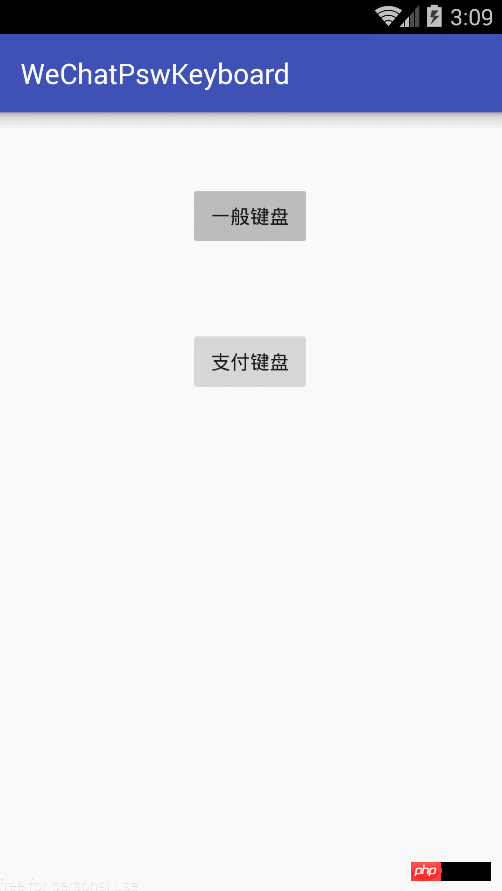
1. Disposition personnalisée
<?xml version="1.0" encoding="utf-8"?> <RelativeLayout xmlns:android="http://schemas.android.com/apk/res/android" android:layout_width="match_parent" android:layout_height="wrap_content"> <!-- 输入键盘 --> <GridView android:id="@+id/gv_keybord" android:layout_width="match_parent" android:layout_height="wrap_content" android:layout_alignParentBottom="true" android:background="#bdbdbd" android:horizontalSpacing="1px" android:numColumns="3" android:verticalSpacing="1px" /> <View android:id="@+id/line" android:layout_width="match_parent" android:layout_height="1px" android:layout_above="@id/gv_keybord" android:background="#bdbdbd" /> <RelativeLayout android:id="@+id/layoutBack" android:layout_width="match_parent" android:layout_height="wrap_content" android:layout_above="@id/line" android:background="#f5f5f5" android:padding="10dp"> <ImageView android:id="@+id/imgBack" android:layout_width="wrap_content" android:layout_height="wrap_content" android:layout_centerInParent="true" android:src="@mipmap/keyboard_back_img" /> </RelativeLayout> <View android:layout_width="match_parent" android:layout_height="1px" android:layout_above="@id/layoutBack" android:layout_marginTop="1dp" android:background="#bdbdbd" /> </RelativeLayout>
La disposition du clavier est essentiellement une disposition en grille 4X3
<.>2. Implémenter le contenu du clavier numérique
import android.content.Context;
import android.util.AttributeSet;
import android.view.View;
import android.widget.GridView;
import android.widget.RelativeLayout;
import com.lnyp.pswkeyboard.R;
import com.lnyp.pswkeyboard.adapter.KeyBoardAdapter;
import java.util.ArrayList;
import java.util.HashMap;
import java.util.Map;
/**
* 虚拟键盘
*/
public class VirtualKeyboardView extends RelativeLayout implements View.OnClickListener {
Context context;
private GridView gridView;
private RelativeLayout layoutBack;
private ArrayList<Map<String, String>> valueList;
public VirtualKeyboardView(Context context) {
this(context, null);
}
public VirtualKeyboardView(Context context, AttributeSet attrs) {
super(context, attrs);
this.context = context;
View view = View.inflate(context, R.layout.layout_virtual_keyboard, null);
valueList = new ArrayList<>();
layoutBack = (RelativeLayout) view.findViewById(R.id.layoutBack);
layoutBack.setOnClickListener(this);
gridView = (GridView) view.findViewById(R.id.gv_keybord);
setView();
addView(view);
}
public RelativeLayout getLayoutBack() {
return layoutBack;
}
public ArrayList<Map<String, String>> getValueList() {
return valueList;
}
public GridView getGridView() {
return gridView;
}
private void setView() {
/* 初始化按钮上应该显示的数字 */
for (int i = 1; i < 13; i++) {
Map<String, String> map = new HashMap<String, String>();
if (i < 10) {
map.put("name", String.valueOf(i));
} else if (i == 10) {
map.put("name", ".");
} else if (i == 11) {
map.put("name", String.valueOf(0));
} else if (i == 12) {
map.put("name", "");
}
valueList.add(map);
}
KeyBoardAdapter keyBoardAdapter = new KeyBoardAdapter(context, valueList);
gridView.setAdapter(keyBoardAdapter);
}
@Override
public void onClick(View v) {
}
} Voyons comment l'adaptateur le gère : KeyBoardAdapter .java
import android.content.Context;
import android.graphics.Color;
import android.view.View;
import android.view.ViewGroup;
import android.widget.BaseAdapter;
import android.widget.RelativeLayout;
import android.widget.TextView;
import com.lnyp.pswkeyboard.R;
import java.util.ArrayList;
import java.util.Map;
/**
* 九宫格键盘适配器
*/
public class KeyBoardAdapter extends BaseAdapter {
private Context mContext;
private ArrayList<Map<String, String>> valueList;
public KeyBoardAdapter(Context mContext, ArrayList<Map<String, String>> valueList) {
this.mContext = mContext;
this.valueList = valueList;
}
@Override
public int getCount() {
return valueList.size();
}
@Override
public Object getItem(int position) {
return valueList.get(position);
}
@Override
public long getItemId(int position) {
return position;
}
@Override
public View getView(int position, View convertView, ViewGroup parent) {
ViewHolder viewHolder;
if (convertView == null) {
convertView = View.inflate(mContext, R.layout.grid_item_virtual_keyboard, null);
viewHolder = new ViewHolder();
viewHolder.btnKey = (TextView) convertView.findViewById(R.id.btn_keys);
viewHolder.imgDelete = (RelativeLayout) convertView.findViewById(R.id.imgDelete);
convertView.setTag(viewHolder);
} else {
viewHolder = (ViewHolder) convertView.getTag();
}
if (position == 9) {
viewHolder.imgDelete.setVisibility(View.INVISIBLE);
viewHolder.btnKey.setVisibility(View.VISIBLE);
viewHolder.btnKey.setText(valueList.get(position).get("name"));
viewHolder.btnKey.setBackgroundColor(Color.parseColor("#e0e0e0"));
} else if (position == 11) {
viewHolder.btnKey.setBackgroundResource(R.mipmap.keyboard_delete_img);
viewHolder.imgDelete.setVisibility(View.VISIBLE);
viewHolder.btnKey.setVisibility(View.INVISIBLE);
} else {
viewHolder.imgDelete.setVisibility(View.INVISIBLE);
viewHolder.btnKey.setVisibility(View.VISIBLE);
viewHolder.btnKey.setText(valueList.get(position).get("name"));
}
return convertView;
}
/**
* 存放控件
*/
public final class ViewHolder {
public TextView btnKey;
public RelativeLayout imgDelete;
}
}En regardant Avant l'adaptateur, voyons d'abord comment grid_item_virtual_keyboard est implémenté :
<?xml version="1.0" encoding="utf-8"?> <RelativeLayout xmlns:android="http://schemas.android.com/apk/res/android" android:layout_width="match_parent" android:layout_height="match_parent" android:background="#e0e0e0"> <TextView android:id="@+id/btn_keys" android:layout_width="match_parent" android:layout_height="60dp" android:layout_centerInParent="true" android:background="@drawable/selector_gird_item" android:gravity="center" android:includeFontPadding="false" android:textColor="#333333" android:textSize="26sp" /> <RelativeLayout android:id="@+id/imgDelete" android:layout_width="wrap_content" android:layout_height="60dp" android:layout_centerInParent="true"> <ImageView android:layout_width="wrap_content" android:layout_height="wrap_content" android:layout_centerInParent="true" android:src="@mipmap/keyboard_delete_img" /> </RelativeLayout> </RelativeLayout>Comme vous pouvez le voir, nous avons spécifié deux vues dans le fichier de mise en page de l'élément, l'une est une TextView qui affiche normalement des nombres et l'autre est un affichage. Enfin, supprimez le RelativeLayout de la clé.
Ensuite, dans la méthode getView de KeyBoardAdapter, nous traitons la disposition différemment selon la position. Lorsque la position est 9, qui est le troisième bouton à partir du bas, sa couleur de bouton doit être définie séparément. la position est 12, qui est le dernier bouton, vous devez contrôler le bouton de suppression à afficher et le bouton numérique à masquer. Dans d'autres cas, le bouton de suppression est masqué et le bouton numérique est affiché
3. Utilisez et implémentez les événements du clavier. Dans la disposition logique
, vous pouvez utiliser directement votre propre clavier numérique défini :<?xml version="1.0" encoding="utf-8"?> <RelativeLayout xmlns:android="http://schemas.android.com/apk/res/android" xmlns:tools="http://schemas.android.com/tools" android:layout_width="match_parent" android:layout_height="match_parent" android:background="#efefef" tools:context="com.lnyp.pswkeyboard.NormalKeyBoardActivity"> <EditText android:id="@+id/textAmount" android:layout_width="match_parent" android:layout_height="50dp" android:background="#FFFFFF" android:inputType="numberDecimal" android:padding="14dp" android:textColor="#333333" android:textSize="16sp" /> <com.lnyp.pswkeyboard.widget.VirtualKeyboardView android:id="@+id/virtualKeyboardView" android:layout_width="match_parent" android:layout_height="wrap_content" android:layout_gravity="bottom" /> </RelativeLayout>Nous utilisons le clavier numérique dans Activité :
Ce qui précède est le contenu détaillé de. pour plus d'informations, suivez d'autres articles connexes sur le site Web de PHP en chinois!
Articles Liés
Voir plus- Explication détaillée et utilisation simple de la zone de texte du mini programme WeChat
- Développement de compte public PHP WeChat (2) Construction de Baidu BAE et utilisation de la base de données
- php Développement de compte public WeChat (3) php implémente une communication textuelle simple WeChat
- Développement de compte public php WeChat (4) php implémente des réponses de mots clés personnalisées
- Version PHP du magasin WeChat appelant un exemple de code API

